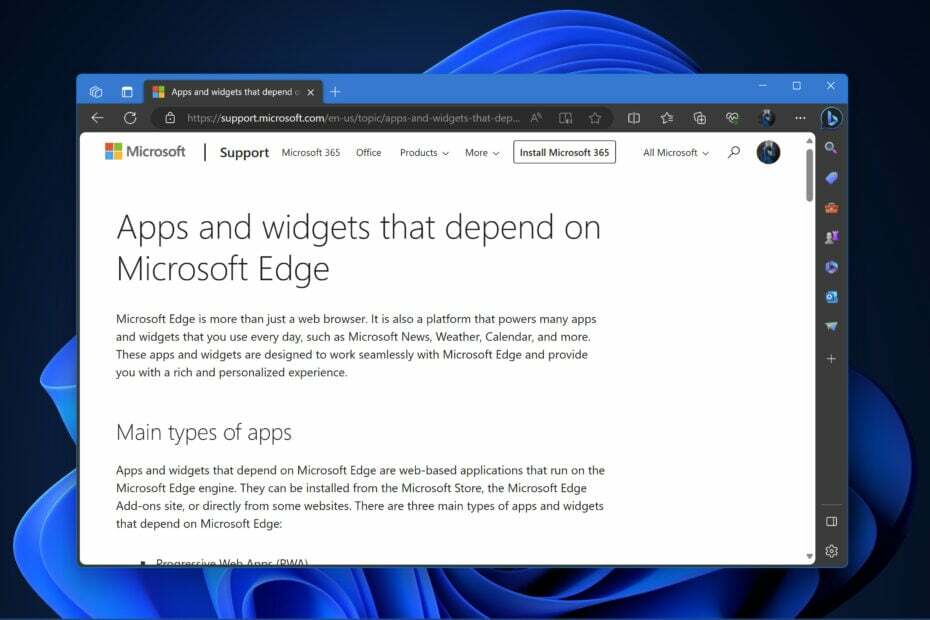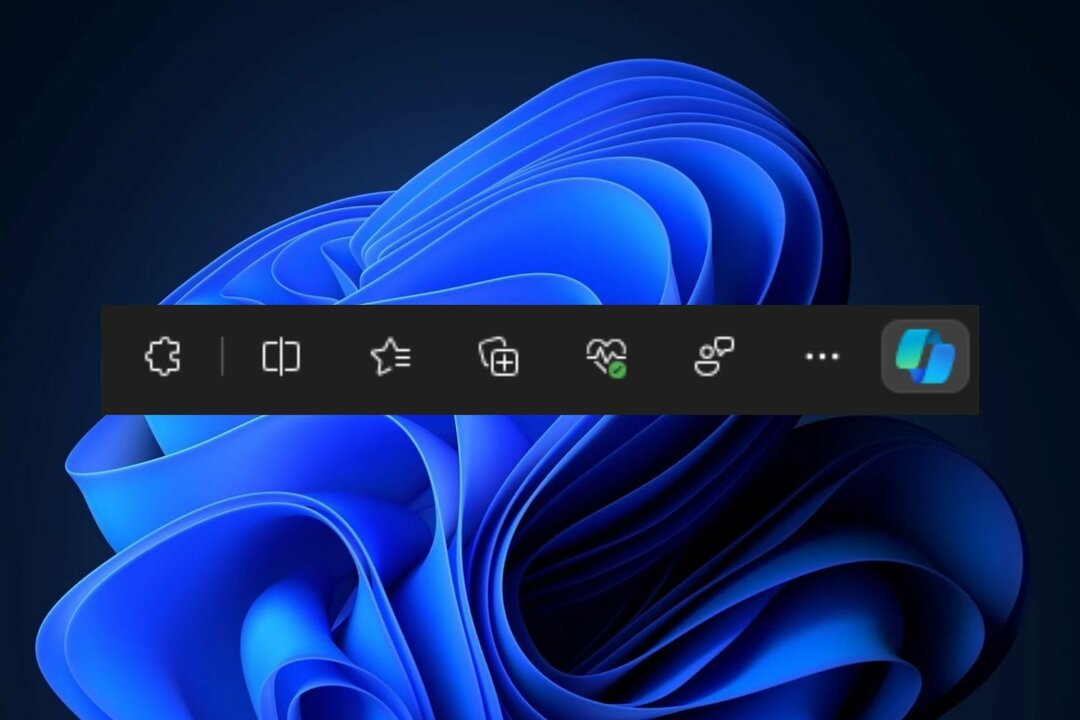מכיוון שהטכנולוגיות צומחות מיום ליום, הדבר מקל על אנשים מכל קבוצות הגיל. תכונה אחת כזו נקראת Immersive reader אשר נקראת אפשרות קריאה בקול על ידי מיקרוסופט עבור דפדפן ה-Edge שלהם משתמשים יכולים פשוט להפעיל את תכונת הקריאה בקול ופשוט לשבת ולהקשיב למה שכתוב בדף האינטרנט שהם נמצאים דִפדוּף.
האם זה לא באמת יעזור אם לא תצטרך באמת לקרוא פסקאות או חיבורים שלמים מכל דף אינטרנט או עיתונים מקוונים לצורך העניין, אבל הדפדפן קורא את זה בקול בשבילך? כן. ובכן, אתה רק צריך לבחור מאיזו נקודה הדפדפן צריך לקרוא בקול עבורך באמצעות תכונת הקורא Immersive בדפדפן Edge.
אם אתה נרגש ללמוד עוד על זה וכיצד להשתמש בו, מאמר זה ידריך אותך כיצד תוכל לעשות זאת עם השלבים המפורטים להלן.
כיצד להשתמש ב-Immersive Reader בדפדפן Edge
הבה נראה להלן כיצד ניתן להשתמש בתכונת הקורא הסוחף בדפדפן Edge. וזה גם מסביר איך אתה יכול להיכנס למצב הקורא הסוחף.
שלב 1: לִפְתוֹחַ ה קָצֶה דפדפן במערכת שלך. כדי לעשות זאת, הקש על חלונות מפתח וסוג מיקרוסופט אדג.
שלב 2: לאחר מכן, לחץ על להיכנס מקש ישירות על המקלדת או בחר את דפדפן Microsoft Edge מתוצאות החיפוש על ידי לחיצה עליו כפי שמוצג להלן.

שלב 3: ברגע שדפדפן Microsoft Edge נפתח, דפדף בכמה דפי אינטרנט שברצונך לקרוא כמו עיתונים, מאמרים או מאמרים.
שלב 4: אחרי שאתה בדף אינטרנט כלשהו שאתה רוצה שדפדפן הקצה יקרא אותו בקול בשבילך, בבקשה בחר ה מִלָה על ידי לחיצה כפולה כדי שתכונת הקריאה בקול תדע מאיפה היא צריכה להתחיל לקרוא.
שלב 5: מקש ימני על מילה שנבחרה ולחץ על קרא בקול מכאן אפשרות מתפריט ההקשר שלה כפי שמוצג בצילום המסך שלהלן.
פרסומת

שלב 6: לאחר מכן הוא יתחיל לקרוא מהמילה שבחרת.
שלב 7: אתה יכול להשהות את הקריאה על ידי לחיצה על מקש רווח מקש במקלדת או לחיצה על הַפסָקָה כפתור למעלה כפי שמוצג להלן.

שלב 8: ניתן לשנות את הגדרות הקול על ידי לחיצה אפשרויות קול כדי לראות את הסעיף הנפתח.
שלב 9: לאחר מכן תוכל לשנות את מהירות הקול על ידי הַחלָקָה ה מְהִירוּת אפשרות מ נוֹרמָלִי ל לְהַאֵט אוֹ מָהִיר כרצונך.

שלב 10: אתה יכול גם לשנות את הקול שקורא עבורך את דף האינטרנט על ידי לחיצה בחר קול תפריט נפתח ובחירה בכל קול אחר שתרצה, מהרשימה כפי שמוצג להלן.

שלב 11: כדי לסגור את קטע אפשרויות הקול, לחץ על אפשרויות קול שוב או לחץ איפשהו בחוץ.
הערה: אתה יכול לסגור את התכונה קריאה בקול על ידי לחיצה ה סגור לחצן לצד אפשרויות קול כפי שמוצג להלן.
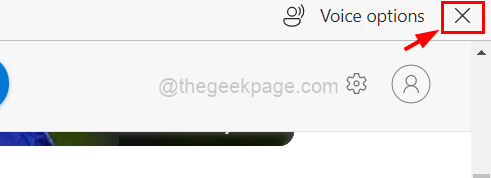
שלב 12: ליתר נוחות, יש אפשרות להיכנס למצב קורא סוחף על ידי לחיצה על F9 מקש במקלדת בזמן שאתה נמצא בדף האינטרנט שברצונך לקרוא. אוֹ עבור לסוף שורת הכתובת ולחץ על היכנסו ל-Immersive Reader אפשרות, שנראית כמו ספר פתוח כפי שמוצג בתמונה למטה.

שלב 13: לאחר שנכנסתם למצב Immersive Reader, תוכלו לראות שדף האינטרנט הפך להיות מאוד נוח עבורכם ללא פרסומות ותמונות מיותרות וכו'.
שלב 14: כעת אתה יכול ללחוץ ישירות על קרא בקול כפתור למעלה כדי להתחיל לקרוא מההתחלה כפי שמוצג להלן.

הערה: אתה יכול גם לגרום לזה להתחיל לקרוא מאיפשהו באמצע לחיצה ימנית עַל המילה הזו ולחיצה קרא בקול מכאן מתפריט ההקשר שלו.

שלב 15: אתה יכול גם לבחור לשנות את ההגדרות כמו ה העדפות טקסט, כלי דקדוק ו העדפות קריאה כמו גם מוצג להלן.

שלב 16: לאחר שזה יסתיים, אתה יכול ללחוץ על צא מסמל Immersive Reader בסוף שורת הכתובת כפי שמוצג להלן.

שלב 1 - הורד את כלי התיקון למחשב Restoro מכאן
שלב 2 - לחץ על התחל סריקה כדי למצוא ולתקן כל בעיה במחשב באופן אוטומטי.